一、何谓符号文件?
符号文件(Symbol Files)是一个数据信息文件,它包含了应用程序二进制文件(比如:EXE、DLL等)调试信息,专门用来作调试之用,最终生成的可执行文件在运行时并不需要这个符号文件,但你的程序中所有的变量信息都记录在这个文件中。所以调试应用程序时,这个文件是非常重要的。用 Visual C++ 和 WinDbg 调试程序时都要用到这个文件。
在 Windows 系统中,符号文件以 .pdb 为扩展名,比如:每个 Windows 操作系统下有一个 GDI32.dll 文件,编译器在编译该 DLL 的时候会产生一个 GDI32.pdb 文件,一旦你拥有了这个 PDB 文件,那么便可以用它来调试并跟踪到 GDI32.dll 内部。该文件和二进制文件的编译版本密切相关,比如修改了 DLL 的输出函数,再编译该 DLL,那么原先的 PDB 文件就过时了,不能再用老的 PDB 文件来做调试工作,而必须使用最新的 PDB 文件版本。
Visual C++ 编译代码后会在 Debug 或者 Release 目录下生成一个 PDB 文件。一般情况下,符号文件包括以下的数据信息:
- 全局变量(Global variables);
- 局部变量(Local variables);
- 函数名和它们的入口地址(Function names and the addresses of their entry points);
- FPO 数据(Frame Pointer Omission):Frame Pointer 是一种用来在调用堆栈(Call stack)中找到下一个将要被调用的函数的数据结构源代码的行序号(Source-line numbers);
二、如何得到和安装符号文件?
- 先确定你的操作系统(OS)版本;
- 到微软网站下载相应的符号文件;
- 安装符号文件,对于符号文件的安装位置没有特贝要求,可以安装在任何目录中;
- 设置环境变量,使得调试工具(比如:Visual C++、WinDbg、Ntsd、DrWatson 等)能找到符号文件;
安装符号文件的注意事项:
如果是手动安装符号文件,有一点很重要,那就是宿主机(Hostt Computer)上的符号文件必须与目标机器(Target Computer)上的 Windows 版本相匹配。
这里所谓的宿主机指的是运行调试会话的机器,在典型的双系统调试会话环境中,宿主机可以是连接到目标机器的任何机器。目标机器指的是发生软件组件、系统服务、应用程序或操作系统运行失败的机器。也即是需要被调试的机器,它是调试会话关注的焦点。目标机器可以近在咫尺,也可以位于完全不同的地方。有时我们也将目标机器称之为——被调试者(debuggee),那么与之对应,宿主机则可以称为调试者(debugger)。
三、在 Visual C++ 使用符号文件的方法
在 Visual C++ 6.0 中的使用方法:
- 打开 Visual C++ 6.0 的 Workspace 文件(*.dsw);
- 进入 Tools 菜单,选择 Options 菜单项 (Tools->Options);
- 单击 Directoties 标签;
- 在 “Show directories for”下拉列表中选择 “Executable files”;
- 将符号文件的路径添加到 “Directories” 路径列表中;
- 单击 OK 完成;
在 Visual C++ .NET 2003 中的使用方法:
- 打开 Visual C++ .NET 的项目文件(*.vcproj);
- 在解决方案管理器中选中要使用符号文件的项目;
- 单击右键进入项目属性对话框;
- 选择“配置属性”中的“调试”;
- 在与“调试”对应的“操作”选项中有一个“符号路径”,在此添加符号文件的路径即可;
- 单击 “确定” 完成;
四、如何产生 Release 版本二进制文件对应的 PDB 文件?
在 Visual C++ 6.0 中的方法:
- 打开 Visual C++ 6.0 的 Workspace 文件(*.dsw);
- 进入 Project 菜单,选择 Settings 菜单项 (Project->Settings),打开项目设置对话框;
- 在 “Settings for”列表中选择项目的 Release 配置;
- 单击“C/C++”标签;
- 在“Category”下拉列表框中选择“General”选项;
- 在“Debug info”下拉列表框中选择调试信息格式(具体选项参见图一),在此不必禁用任何优化选项;
- 单击“Link”标签;
- 在“Category”下拉列表框中选择“Debug”选项;
- 选中“Debug info”复选框,然后选择需要的链接调试类型(具体选项参见图一);
- 不要选择“Separate types”复选框;
- 在“Project options”编辑框的最后添加如下指令:/opt:ref,icf;
- 重新生成(Rebuild)项目;
在 Visual C++ .NET 2003 中的方法:
- 打开 Visual C++ .NET 的项目文件(*.vcproj);
- 进入 Project 菜单,选择 Settings 菜单项 (Project->Settings),打开项目设置对话框;
- 在 “配置”下拉列表中选择项目的 “(活动)Release” 配置;
- 选择“配置属性”树型节点中的“C/C++” ==〉“常规”;
- 设置右边的“调试信息格式”选项(具体选项参见图一);
- 选择“配置属性”树型节点中的“链接器”==〉“调试”;
- 设置右边的“生成程序数据库文件”(具体选项参见图一);
- 选择“配置属性”树型节点中的“链接器”==〉“命令行”;
- 在“附加选项(D)”编辑框中添加如下指令:/opt:ref,icf;
- 按“确定”退出;
- 重新生成(Rebuild)项目;
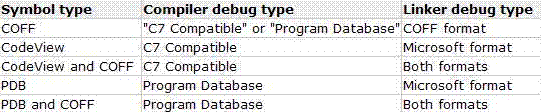
图一
五、关于 Free Build(也称 Retail Build)和 Checked Build(也称 Debug Build)
每个基于 NT 操作系统有两种不同的程序生成模式,即:
- Free Build (或 Retail Build)
- Checked Build (或 Debug Build)
Free Build 生成的是最终用户版本,针对生成的二进制文件进行了彻底的优化,禁用了调试断言,并剥离了调试信息。这样一来使可执行程序文件更小,加载更快,使用的内存也更小。
Checked Build 生成的是测试和调试版本。它包含额外的 Free Build 所没有的错误检查,参数验证和调试信息,Checked Build 有助于隔离和跟踪可能导致不可预见的行为的问题,比如内存溢出,不正确的设备配置。虽然 Checked Build 提供了额外的保护,但与 Free Build 比较,它需要更多的内存开销和磁盘空间。由于可执行程序包含符号调试信息;调试时要执行附加的代码、参数检查和输出调试诊断信息,从而导致性能下降。
六、系统符号文件的更新方法
系统符号文件指 Windows 操作系统依赖的那几个重要的 DLL/SYS 和可执行文件对应的符号文件,常见的比如:gdi32.dll、Kernel32.dll、Kerberos.dll、psapi.dll、user32.dll等,使用 WinDbg 调试时,你就会发现系统符号文件(PDB)有多重要,这些文件都与本地的 OS 密切相关,比如,Windows 2000 打了SP补丁的话,那么必须更新系统符号文件才能进行相关调试,原来的符号文件与打补丁后的系统就会不匹配,怎么办呢? 可以通过网络来更新!象下面这样在 WinDbg 的 Symbols Path 里面输入路径:
SRV*D:\Symbols\websymbols*http://msdl.microsoft.com/download/symbols
(斜体部分是你在本地保存符号文件的路径)
如果你不是通过代理上网,那么在你用 WinDbg 打开一个被调试程序后,输入 symchk 回车,WinDbg 就会自动的连到微软的网站根据你的机器的情况更新的 PDB 文件,并将它保存在上面斜体部分指定的本地路径里,这样你就可以确保你的符号文件版本和你机器上的文件版本一致。
如果你是通过代理上网那么你需要配置 IE 的连接设置。具体方法恕不赘言